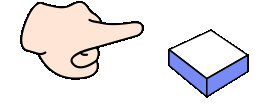录屏已经成为了许多人工作、娱乐和教育中的重要工具。然而,有时候在win11系统中录制屏幕时,可能会遇到没有声音的问题发生,这将会影响到您的工作和创作。在本文中,我们将探讨win11录屏没有声音怎么办,并提供详细的步骤以帮助您轻松解决这个问题。

win11录屏没有声音?
电脑录屏成为了人们日常学习和工作中不可或缺的一项技能。然而,许多win11用户在使用录屏功能时,发现录制的视频没有声音。这时大家会有疑问,win11录屏没有声音怎么办呢?下面教大家两个解决的方法。
win11录屏录声音方法
win11系统默认设置可能在录制时关闭了麦克风,导致录制出的视频没有声音。这时可以进行手动检查,并使用Windows系统自带的Xbox Game Bar进行录屏。以下是使用Xbox Game Bar录制带有声音的屏幕视频步骤:
步骤1:在win11中搜索“Xbox Game Bar”并打开。
步骤2:点击Xbox Game Bar右上角的设置按钮,选择“音频”选项卡,确保“音频输入”设置为“混合”,“麦克风”和“扬声器”都被启用,使录制屏幕时包含声音。
步骤3:点击Xbox Game Bar中的“录制”按钮,开始录制屏幕,录制完成后,录制的视频将保存在系统文件夹中,您可以在那里找到并编辑它。

专业软件录屏录声音方法
Xbox Game Bar是win11系统内置工具,没有太多的录屏功能,如果我需要录制高质量的屏幕视频,录屏怎么录声音呢?推荐使用数据 蛙录屏软件,它支持Windows系统与Mac系统,可以录制声画同步、不限时长的视频文件。
它拥有专业的视频录制模式,多种视频格式(MOV、MP4、WebM等)任你选择,支持声音降噪功能,让您录制的声音更加清晰。以下是使用软件录制带有声音视频的操作步骤:
演示机型:华为MateBook
系统版本:Windows 11
软件版本:数据 蛙录屏软件1.1.8
步骤1:在win11电脑上下载安装好数据 蛙录屏软件,打开进入软件主页面,这里有众多录制模式可供选择,录制屏幕视频推荐使用“视频录制”。

步骤2:在视频录制模式里,可以设置录屏的声音,扬声器是电脑内部声源,麦克风是电脑外部声源,根据自己的需求进行开启。

步骤3:在页面右上角点击向右箭头图标,可以进入输出设置页面,在这里可以对视频与音频的质量、格式、帧率等进行更改,使视频达到您的预期效果。
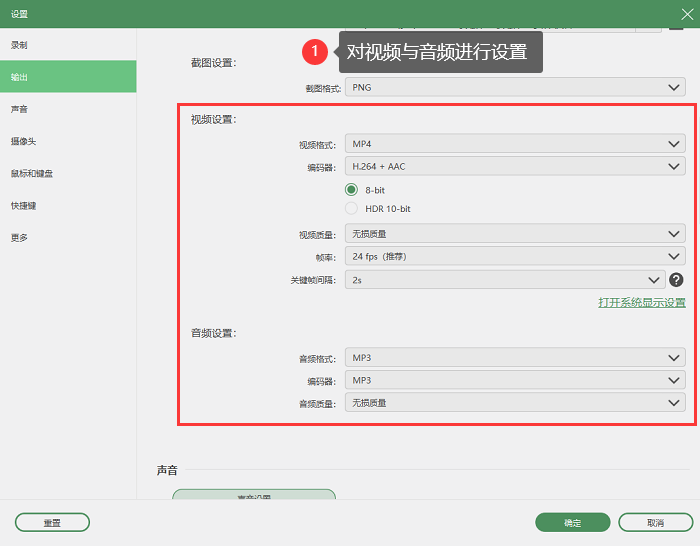
步骤4:更改完毕后返回开始录制屏幕,录制结束后,将得到一个带有声音的视频,您可以直接导出视频,或者在软件上对视频进行剪辑。

结论
录制屏幕内容通常需要包括声音,但在win11系统中可能会遇到录制屏幕没有声音的问题。通过本文提供的方法,您可以轻松解决这个问题,确保录制的内容包括清晰的声音。最后,希望本文对您解决win11录屏没有声音问题提供了有益的指导,并帮助到您。
文章推荐:
游戏录屏怎么录?学会这几招,轻松搞定!
三大录屏软件推荐,让你轻松录制屏幕
Mac录屏文件在哪?保存位置大揭秘!




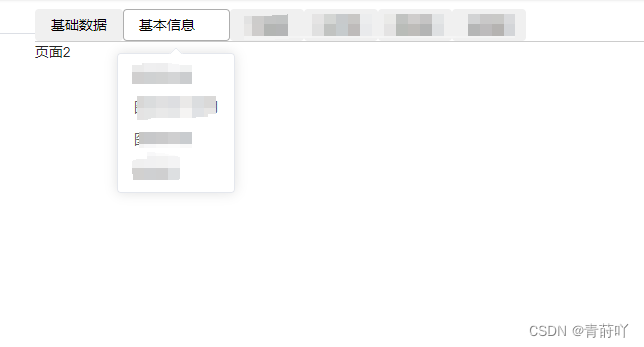
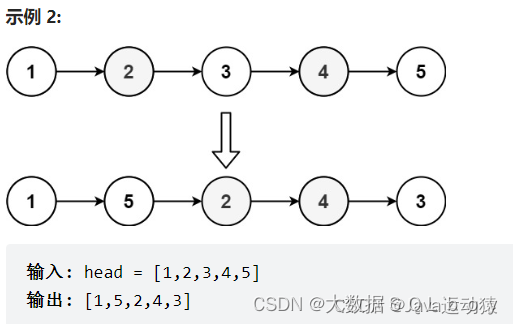
![[node] Node.js的Web 模块](https://img-blog.csdnimg.cn/999f27a1616742569128568e8d1f3b4a.png)
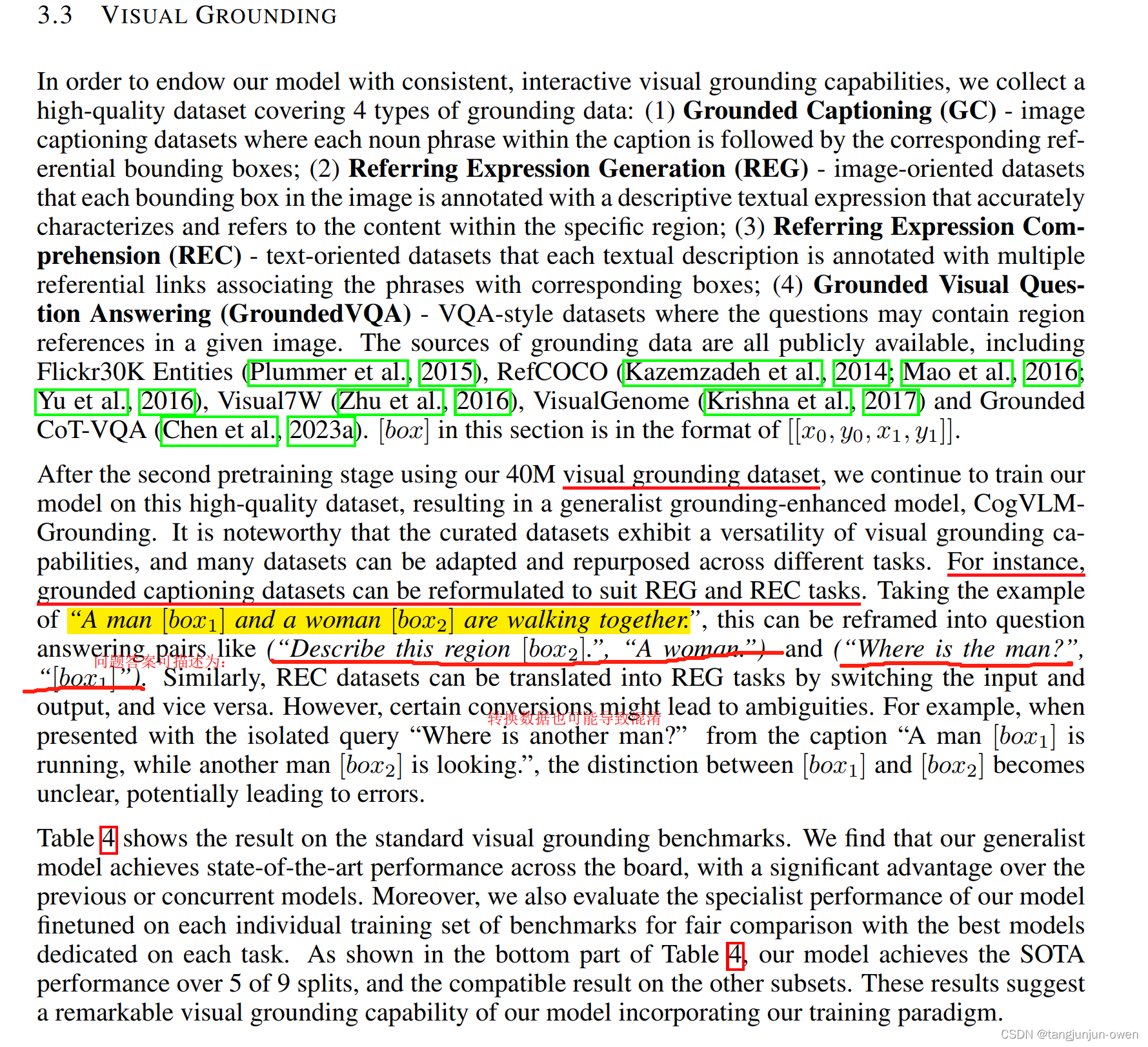
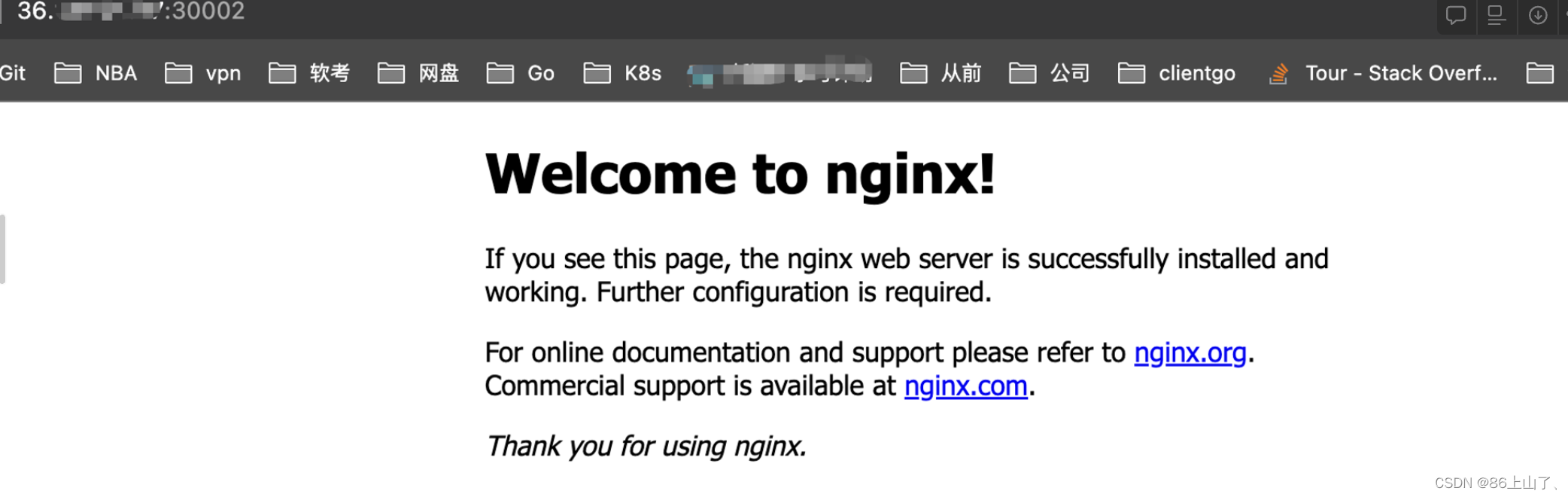
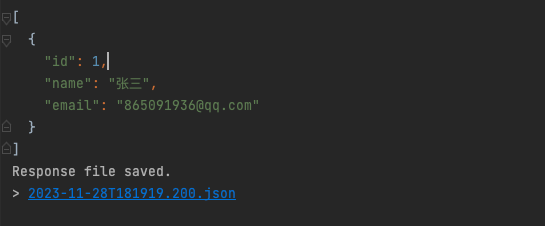
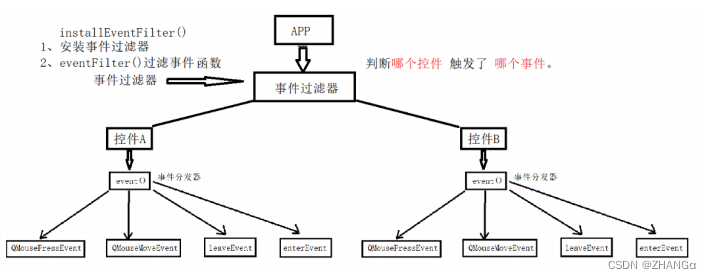


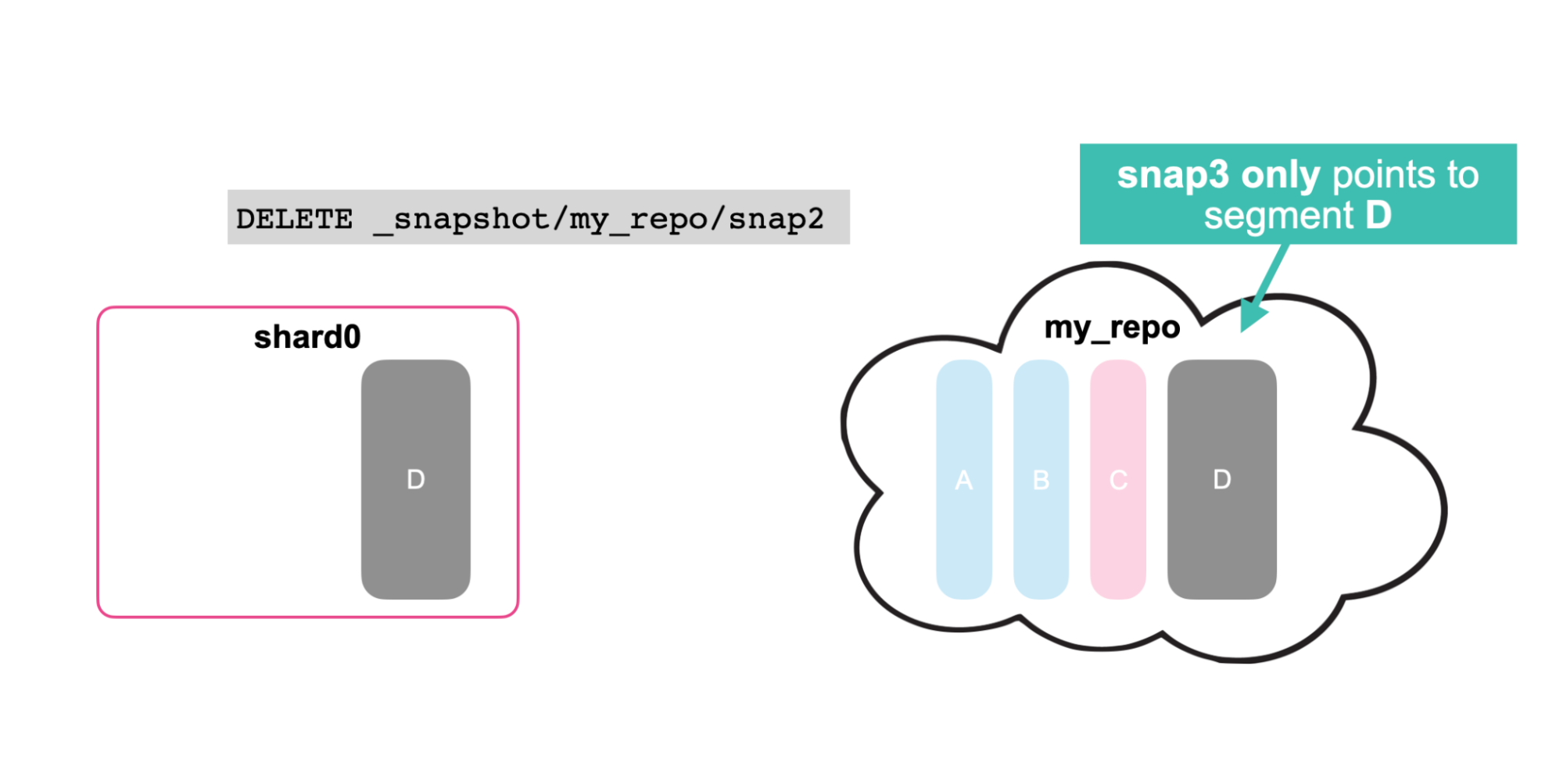
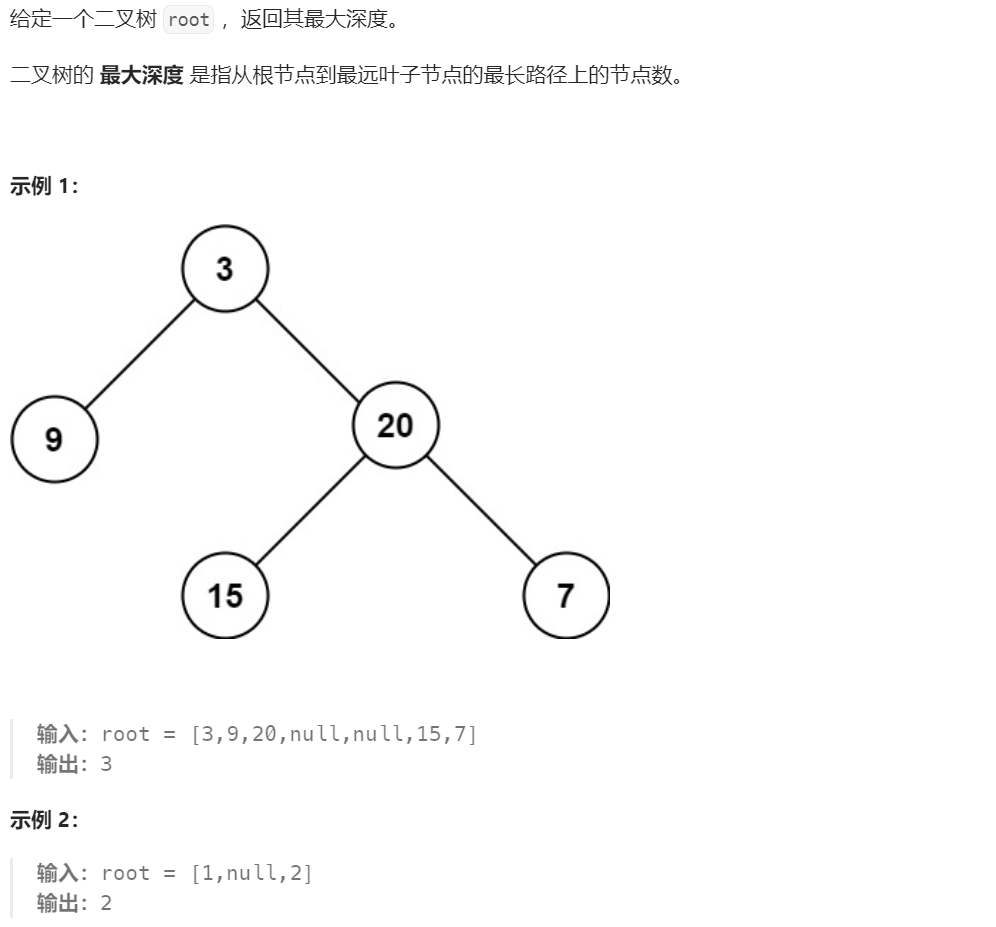
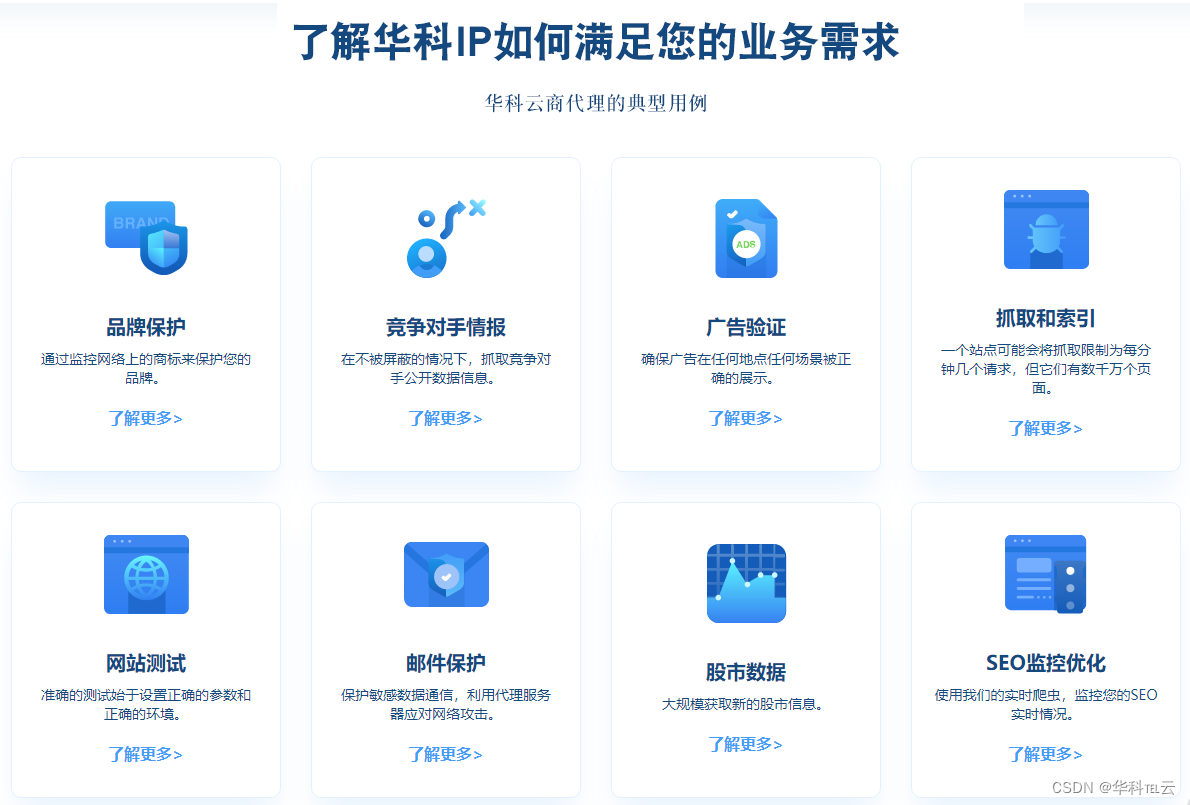
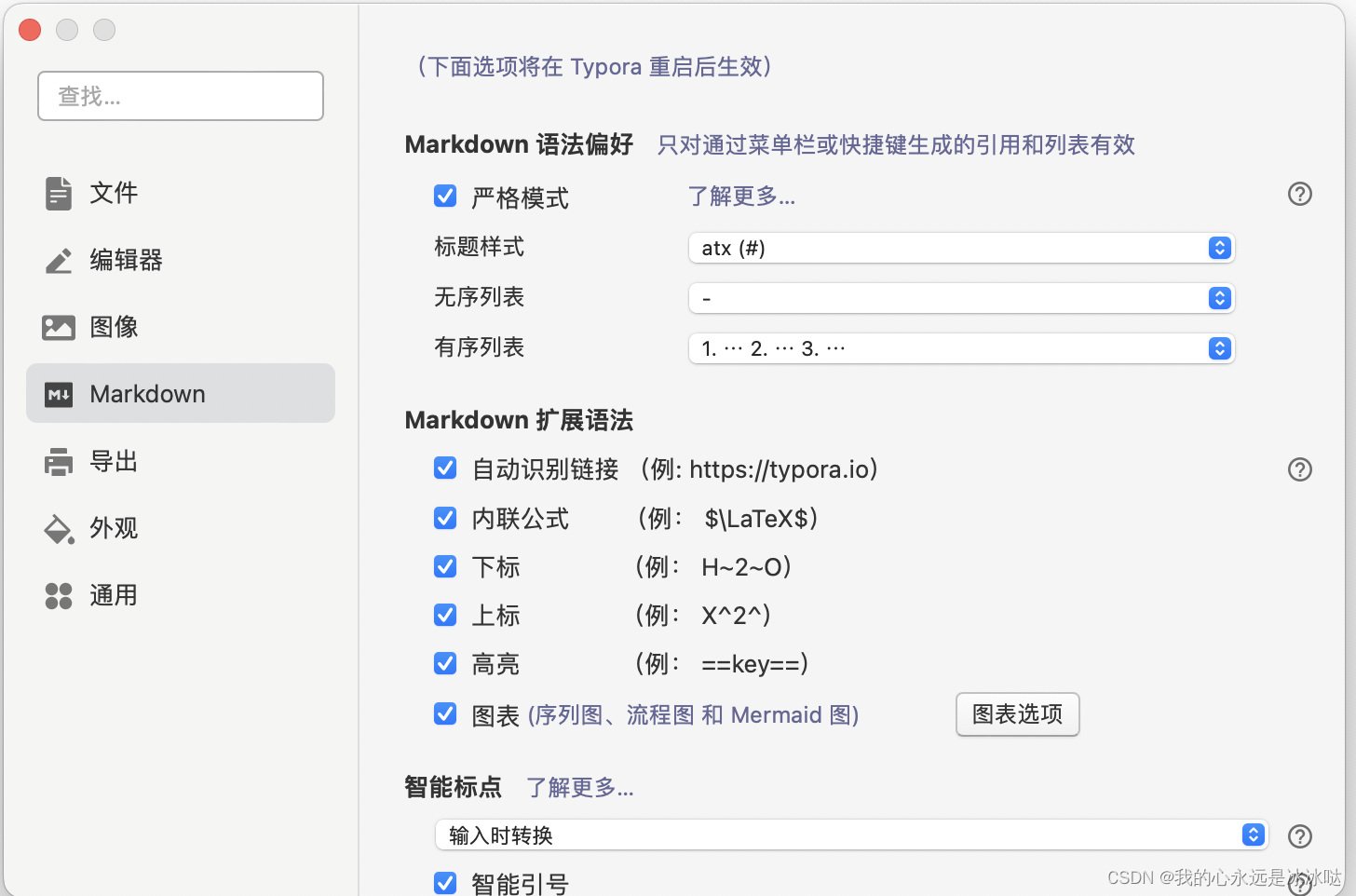
![[问题解决] no CUDA-capable device is detected](https://img-blog.csdnimg.cn/direct/73575b08c03b499496f8ae596397bb33.png)